HP Omni 220-1048hk Desktop PC Bedienungsanleitung
Stöbern Sie online oder laden Sie Bedienungsanleitung nach Nein HP Omni 220-1048hk Desktop PC herunter. HP Omni 220-1130kr Desktop PC 快速入門 (僅用於選擇的TouchSmart模型) Benutzerhandbuch
- Seite / 32
- Inhaltsverzeichnis
- LESEZEICHEN
- ZHTW iii 3
- 第 1 章 資訊索引 ZHTW 6
- 第 3 章 安裝電腦 ZHTW 8
- 安裝軟體和硬體裝置的準則 9
- 傳輸檔案和設定至新電腦 10
- 儲存並關閉所有檔案。 12
- 在遊戲模式中使用遙控器 13
- 將電腦從遊戲模式回復到電腦模式 13
- 調整螢幕視控顯示設定(僅限遊戲主機模式) 13
- 使用 Beats Audio™ 14
- 安全且舒適地使用 HP TouchSmart 14
- 與機械安全資訊。 15
- 4 疑難排解與維護 16
- 鍵盤與滑鼠(有線) 17
- 第 4 章 疑難排解與維護 ZHTW 18
- 鍵盤與滑鼠(無線) 19
- 注意: 將會您所建立的所有資料檔案。 22
- Microsoft 系統還原 23
- 重新安裝軟體程式與硬體驅動程式 23
- 保持電腦遠離灰塵與高溫 25
- 觸控螢幕的四周和表面。 26
- 從 Windows 7 [開始] 功能表啟動「系統復原」 27
- 系統啟動時執行「系統復原」 28
- 從復原媒體啟動「系統復原」 28
- Printed in 32
Inhaltsverzeichnis
快速入門
◦若是無線網路連線,請搭配電腦使用無線路由器來連接至具有網際網路連線的無線區域網路。2. 取得網際網路服務。◦向網際網路服務供應商 (ISP) 申請註冊。如果您已有 ISP 提供的帳戶,請略過這個步驟,並按照 ISP 的指示進行。◦如果您在第一次設定電腦時沒有設定網際網路服務,現在請使用 [線上服務
若要傳輸檔案與設定:1. 點選 [開始] 按鈕,在 [開始搜尋] 對話方塊中輸入 Windows 輕鬆傳輸,然後點選 [Windows 輕鬆傳輸]。2. 遵循 [Windows 輕鬆傳輸] 精靈顯示在螢幕上的指示,將舊電腦的檔案傳輸到新電腦。附註:如果電腦未隨附任何 Microsoft Window
連接遊戲主機僅限特定 HP TouchSmart PC 型號部分電腦型號可讓您將系統做為高解析螢幕來玩遊戲。 HDMI 遊戲主機連接埠位於電腦右側下方。 您可以用內建喇叭、耳機或是連接到電腦背面 A/V 來源接頭(音訊輸出)(1) 的外接喇叭來聆聽音訊。1. 將遊戲機連接線接到 HDMI 連接埠上,
在遊戲模式中使用遙控器使用遙控器上的 [A/V] 來源鈕 切換來源模式: 電腦模式與遊戲模式。 如果在遊戲模式中使用此按鈕,下列按鈕仍會影響電腦模式:●A/V – 切換來源(電腦或 HDMI)●Volume(音量) — 變更至遊戲模式時,仍會影響電腦的音量●Mute(靜音) — 關閉遊戲與電腦的
HP My Display TouchSmart Edition僅限 HP TouchSmart PC 型號HP My Display TouchSmart Edition 可讓您使用觸控功能調整螢幕顯示。●您可以調整音訊、亮度和對比。●可以設定檢視模式為原廠預設、或是針對電影、文字或遊戲,進行最佳
警告! 若要降低嚴重傷害的風險,請參閱《安全與舒適指南》。本指南不僅說明正確的電腦安裝、放置方式以及電腦使用者的健康和工作習慣,還提供重要的電源與機械安全資訊。請將 HP TouchSmart PC 置於室內以減少螢幕的反光。您也可以調整螢幕傾斜角度來減少反光。HP TouchSmart 螢幕可做為
4 疑難排解與維護請參閱產品製造商所提供的說明文件,取得特定週邊裝置的資訊,例如:與印表機有關的問題。以下章節說明您在安裝、開機或使用電腦時可能遭遇到的部分問題,並提供解決方案。如需詳細資訊或是額外的疑難排解選項,請參閱位於第 1 頁的資訊索引。電腦無法開機徵兆 可能的解決方法錯誤訊息:硬碟錯誤。聯
徵兆 可能的解決方法按下電源按鈕時電腦不會關機。按住電源按鈕直到電腦關機為止。 檢查 [電源設定]。電腦自動關機。●電腦可能處於超高溫的環境。請讓它冷卻一下。●確定電腦通風口未阻塞且內部風扇正在運作 — 請參閱位於第 21 頁的保持電腦遠離灰塵與高溫。(您的電腦可能沒有配備內部風扇。)顯示器(螢幕)
徵兆 可能的解決方法游標無法回應滑鼠動作。使用鍵盤儲存所有已開啟應用程式中的變更,然後重新啟動電腦:1. 同時按下 Alt+Tab 鍵瀏覽開啟的應用程式。2. 同時按下 Ctrl+S 鍵來儲存選定程式中的變更(Ctrl+S 是最常見的「儲存」功能鍵盤快捷鍵- 但不是所有程式都適用)。3. 重複步驟
鍵盤與滑鼠(無線)徵兆 可能的解決方法無法使用或偵測不到無線鍵盤或滑鼠。●請確定無線鍵盤或滑鼠位於接收器的範圍內,正常使用時大約為 10 公尺,初始設定或是進行重新同步化時,則需要在 30 公分之內。●滑鼠在停止使用 20 分鐘後會進入暫停模式,請確定滑鼠不是處於暫停模式。點一下滑鼠左鍵以重新啟動。
版權與授權Hewlett-Packard 產品和服務的唯一擔保列於隨產品和服務所附的明示保證聲明中。本文件的任何部分都不可構成任何額外的擔保。HP 對於本文件在技術上或編輯上的錯誤或疏失不負擔任何責任。HP 不承擔在非 HP 提供的設備上使用其軟體時的任何責任。本文件包含的專屬資訊受到著作權法的保護
喇叭與音效徵兆 可能的解決方法音量太小或音質不佳。確認已將喇叭連接到電腦背面的音訊輸出接頭。(多聲道喇叭必須使用額外的音訊接頭。)分離式無電源喇叭(沒有個別電源的喇叭,例如電池或電源線)無法產生令人滿意的聲音。請以主動式喇叭來替換無電源喇叭。無法發出聲音。 若為 Windows 7:1. 點選 [開
徵兆 可能的解決方法無法連線網際網路。若為 Windows 7:1. 點選 [開始] 按鈕、[控制台]、[行動作業中心],然後點選 [疑難排解]。2. 在 [網路和網際網路] 中,點選 [連線到網際網路]。請檢查您的網際網路連線類型是否使用正確的連接線。您的電腦可能連接乙太網路配接卡(亦稱為網路介面
軟體疑難排解有些軟體維修就和重新啟動電腦一樣容易,而其他維修則需要從硬碟上的檔案執行「系統復原」。若要修復軟體問題,可嘗試下列方法:●完全關閉電腦再重新開機。有時候這是修復問題最簡便的方式。●更新驅動程式(請參閱位於第 18 頁的更新驅動程式)。●使用「Microsoft 系統還原」(請參閱位於第
Microsoft 系統還原如果出現可能是安裝在電腦中軟體所產生的問題,請使用「系統還原」將電腦還原到先前的還原點。您也可以手動設定還原點。附註:在您使用「系統復原」程式前,請務必使用「系統還原」程序。附註:如果電腦未隨附任何 Microsoft Windows 版本,某些功能可能無法在系統上使用。
若要確認「復原管理員」中可安裝程式的清單:1. 點選 [開始] 按鈕、[所有程式]、[復原管理員],然後點選 [復原管理員]。若系統提示,請點選 [是] 允許程式繼續執行。2. 在 [我現在就需要協助] 下方,點選 [軟體程式重新安裝]。3. 在「歡迎」畫面點選 [下一步]。接著會開啟程式清單。確定
每月 硬體清理 徹底清潔電腦的外部。軟體更新 使用 Windows Update 可修復作業系統的錯誤並改善效能。另外,請確定檢查硬體是否有更新版驅動程式,以及您常用的程式是否有可用的新版本。Windows Update 每月執行 Windows Update 以安裝更新。硬碟診斷 在某些情況下,您
清潔鍵盤和滑鼠 清潔鍵盤時,請使用設為低速的電池式吸塵器,以防按鍵帽與彈簧脫落。1. 沿著鍵盤按鍵間的溝槽吸除灰塵。2. 使用乾淨的乾布和異丙醇(外用)酒精來清潔鍵盤按鍵上以及按鍵邊緣的堆積物。3. 使用清潔抹布來擦拭滑鼠與滑鼠連接線。如果您使用的是滾球式滑鼠,請清潔滾球和滾輪內部:1. 將滑鼠的底
您必須選擇下列其中一個方法來執行「系統復原」:●復原映像 - 從儲存在您硬碟的復原映像執行「系統復原」。復原映像是包含原廠隨附軟體備份的檔案。若要從復原映像執行「系統復原」,請參閱位於第 23 頁的從 Windows 7 [開始] 功能表啟動「系統復原」。附註:復原映像會佔據部分硬碟空間而且無法儲存
系統啟動時執行「系統復原」注意: 「系統復原」會刪除您建立或安裝的所有資料和程式,請將所有重要資料備份至卸除式磁碟。若 Windows 7 沒有回應,但電腦正常運作,請按照下列步驟執行「系統復原」。1. 關閉電腦。 如有需要,請按住電源按鈕直到電腦關閉為止。2. 中斷電腦與所有週邊裝置的連接(鍵盤和
使用復原媒體執行「系統復原」:1. 如果電腦正常運作中,請建立備份 DVD 或備份 USB 隨身碟,將所有您要儲存的資料檔案存放進去,然後從電腦取出備份媒體。2. 將復原光碟 #1 插入 DVD 光碟機托槽,然後關閉托槽。 若使用復原 USB 隨身碟,請將隨身碟插入 USB 連接埠。3. 若電腦可正
目錄1 資訊索引 ... 12 功能 ...
選擇復原媒體●若要建立復原光碟,您的電腦必須具備 DVD 燒錄機,且必須使用高品質空白 DVD+R 或 DVD-R 光碟。附註:無法使用 CD 或 DVD+RW、DVD-RW、DVD+RW DL、DVD-RW DL、DVD+R DL 或 DVD-R DL光碟來建立復原光碟。●您可以選擇使用高品質的空
Printed in琇乧㽂ⵂ㬽䑌㷙帮䀲宽Ⲱ剙䑝琬店㚮㮯㮥ĉⱷ㽂ⵂ⮐枾唖⽡㷙孮䐺⬱㙚䐴䬉䦡䑝琬店ำ㐑䢕㽂ⵂ㑙杞朹䑝琬店䍳ĉ㬣崴漀㚳Ⲇ汆砷㑡㿷朔・㐏䉧琬店ำ琬店厵〶明㑙杞朹䍳⮐㬣崴㺟⽡䐱㙘厵ㄠ㐏䉧㵘ำ
1 資訊索引資訊類型 尋找位置●安裝電腦。 電腦隨附安裝文件。●觀看說明影片,講解有關使用電腦各項功能的方法。請造訪 www.hp.com/supportvideos(僅提供英文)點選 HP TouchSmart 應用程式轉盤內的 [教學課程] 圖示(僅限部分型號)。● 使用電腦。●連線到網際網路。
資訊類型 尋找位置●取得為電腦用戶準備的特殊公用程式。[PC 說明和工具] 資料夾點選 [開始] 按鈕、[所有程式],然後點選 [PC 說明和工具]。●維護您的電腦。 HP Support Assistant — 可維護電腦效能,並可透過自動化更新、機上診斷與引導協助來更快解決問題。點選 [開始]
2 功能功能依型號而異。HP TouchSmart PC 是使用觸控技術的高效能電腦,內建於高畫質寬螢幕顯示器。 這部薄型電腦提供以下功能(依型號而異):可調整的網路攝影機、CD/DVD 與 Blu-ray 播放器與燒錄器、藍芽功能、USB 連接埠、媒體讀卡機、無線802.11n 網路、完整支援 B
3 安裝電腦❑請按照電腦隨附安裝文件中的步驟。❑將電腦放置在通風良好的位置,且勿將連接線放置於走道或是會被傢俱壓到或損壞的地方。❑請將電腦和週邊設備的電源線,連接至特別標有避雷保護的電源裝置、不斷電系統 (UPS) 或類似的裝置。如果您的電腦連接到電視調諧器或是電話,請一樣為這類訊號輸入使用避雷保護
安裝軟體和硬體裝置的準則完成電腦初步安裝後,您可能想要安裝其他軟體程式或硬體裝置。為您的電腦購買新軟體或硬體之前,請檢查作業系統、記憶體和其他列出的需求。請依照軟體製造商的指示安裝新軟體。附註:請只使用原廠授權的軟體。安裝複製的軟體可能導致安裝不穩定、使您的電腦感染病毒或是觸犯法律。連線到網際網路連









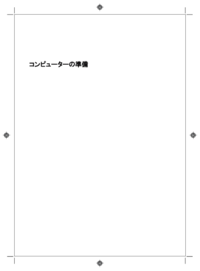


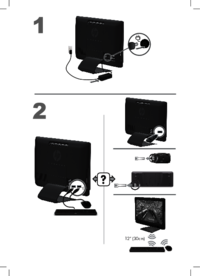

 (97 Seiten)
(97 Seiten) (135 Seiten)
(135 Seiten)




 (2 Seiten)
(2 Seiten)

 (60 Seiten)
(60 Seiten) (14 Seiten)
(14 Seiten) (11 Seiten)
(11 Seiten) (60 Seiten)
(60 Seiten) (122 Seiten)
(122 Seiten)







Kommentare zu diesen Handbüchern